当您遇到笔记本电脑盖松动的问题时,这不仅影响了设备的整洁外观,也可能给使用带来不便,特别是在移动过程中。戴尔G3系列作为受欢迎的游戏笔记本电脑,这种问...
2025-04-02 7 笔记本
在当今多元化的技术环境中,系统隔离与多任务处理变得尤为重要。苹果笔记本用户可能会出于各种原因,比如测试软件、运行特定操作系统上的应用程序或者安全隔离网络环境,而需要在Mac上安装虚拟机系统。本文将为您提供指南,向您介绍如何在苹果笔记本上安装虚拟机系统,并提供一些优化建议以确保您的体验既流畅又高效。
在安装虚拟机之前,请确保您的苹果笔记本满足基本要求,包括拥有足够的存储空间和满足虚拟软件所需的最小系统配置。您需要选择合适的虚拟机软件。ParallelsDesktop和VMwareFusion是两款流行且功能强大的虚拟机管理程序,它们都支持MacOS。
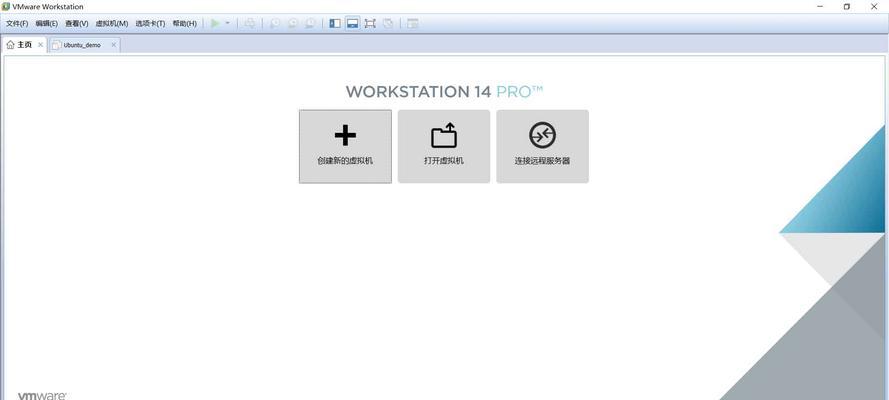
1.访问ParallelsDesktop官网或VMwareFusion官网,并下载软件安装包。
2.打开下载的安装包,遵循安装向导提示,完成软件安装过程。
在安装过程中,确保您的MacOS防火墙设置允许适当的操作。

您需要获取您希望安装的虚拟机操作系统(例如Windows10、Linux发行版等)的官方镜像文件。请确保从可信的源头下载,以避免潜在的安全风险。
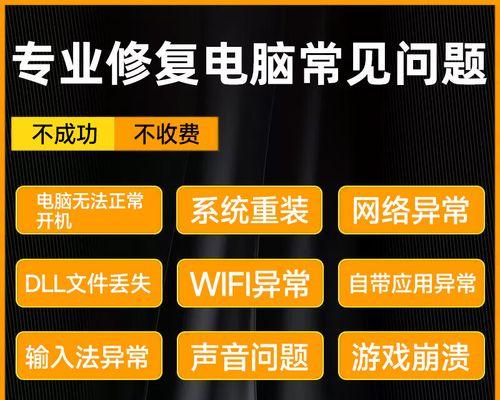
打开您已安装的虚拟机软件,根据软件提供的向导完成以下步骤:
1.选择“创建新虚拟机”选项。
2.上传您下载的操作系统镜像文件。
3.软件将自动检测操作系统镜像并将提供一个基本的虚拟机配置建议。
您可以遵循推荐设置,也可以根据自己的需求进行调整,比如分配更多的CPU核心、内存等。
1.启动虚拟机,遵循操作系统的引导安装过程。
2.在安装过程中,可能会要求您选择安装类型,选择“创建新分区并安装操作系统”或等效选项。
3.完成操作系统安装后,可能需要安装虚拟机的增强工具,以确保例如拖拽、剪贴板共享等功能正常工作。
安装完毕后,您可以按照自己的需求运行不同的操作系统,并开始您的工作或娱乐。虚拟机软件还提供了多种工具来优化您的体验,比如快照功能,可用来保存虚拟机的特定状态,以便进行故障恢复。
在此部分,我们提供一些可能出现的问题和解决方法:
1.性能问题:如果您发现虚拟机运行缓慢,尝试为虚拟机分配更多的资源,如内存和CPU核心数。
2.网络连接问题:检查虚拟机的网络设置,并确保其与您的MAC网络设置兼容。
3.授权问题:如果遇到软件授权问题,确保您的序列号或购买证明有效,并按照官方指南操作。
备份虚拟机:定期备份您的虚拟机以免数据丢失。
监控系统资源:使用Mac的活动监视器来监控系统资源,合理分配以避免冲突。
使用正版授权:使用正版授权可避免潜在的法律问题。
通过以上步骤,您应该能够在苹果笔记本上顺利安装并运行虚拟机系统。掌握这一技能将大大提升您处理多任务的能力,无论是在学习、工作还是娱乐中。
综合以上,安装虚拟机对于需要多重操作系统环境的Mac用户而言,是一个既实用又强大的解决方案。需有条不紊地遵循本文提供的步骤,并在实践中不断优化自己的虚拟机配置,这样您便能充分利用虚拟机带来的无限可能。
标签: 笔记本
版权声明:本文内容由互联网用户自发贡献,该文观点仅代表作者本人。本站仅提供信息存储空间服务,不拥有所有权,不承担相关法律责任。如发现本站有涉嫌抄袭侵权/违法违规的内容, 请发送邮件至 3561739510@qq.com 举报,一经查实,本站将立刻删除。
相关文章

当您遇到笔记本电脑盖松动的问题时,这不仅影响了设备的整洁外观,也可能给使用带来不便,特别是在移动过程中。戴尔G3系列作为受欢迎的游戏笔记本电脑,这种问...
2025-04-02 7 笔记本

在使用苹果笔记本进行图像编辑时,Photoshop(PS)是一个不可或缺的工具。然而,有时候在尝试删除PS主页的推荐图片时可能会遇到一些困难,这可能会...
2025-04-02 6 笔记本

随着科技的快速发展,笔记本市场不断推陈出新,华为作为国内知名的科技公司,其推出的华为A156笔记本系列也在市场中得到了一定程度的认可。华为A156的性...
2025-04-02 5 笔记本

索尼笔记本电脑凭借其卓越的性能和优雅的设计受到众多用户的喜爱。然而,有些用户可能需要了解如何自定义电脑上的图标以更好地个性化自己的使用体验。本文将详细...
2025-04-02 15 笔记本

随着数字娱乐的不断兴盛,苹果笔记本用户群体中也涌现出越来越多的游戏爱好者。《进击的巨人》系列游戏以其独特的游戏体验和深度故事背景吸引了大量粉丝。然而,...
2025-04-02 11 笔记本

在长年累月的使用过程中,笔记本电池的健康状况会直接影响到设备的性能和寿命。戴尔笔记本虽然以其耐用性和性能著称,但用户如果希望延长电池寿命或者出于安全考...
2025-04-02 8 笔记本